发布时间:2024-06-03 14:10:02 来源:转转大师 阅读量:405
跳过文章,直接PDF转PPT在线转换免费>>
在工作和学习中,我们经常会遇到需要将PDF文件转换成PPT格式的情况。PDF文档保留了内容的完整性和格式,而PPT文件则更适合用于演示和展示。那么在电脑上pdf怎么转换成ppt呢?,不妨看看下面介绍的三种简单高效的方法,帮助你快速完成PDF到PPT的转换。
除了专业的软件外,你还可以选择一些在线的pdf转ppt工具来完成转换。这些工具具有操作简便、快速高效的特点,适合偶尔需要进行PDF转PPT操作的用户。下面以转转大师在线PDF转PPT操作为例。
操作如下:
1、打开在线PDF转PPT:https://pdftoword.55.la/pdf-to-ppt/
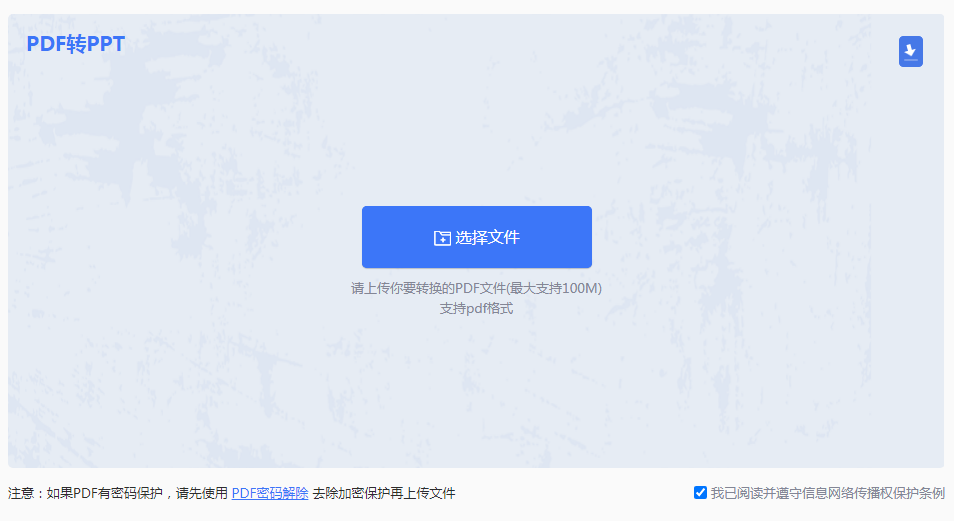
2、上传PDF文件。
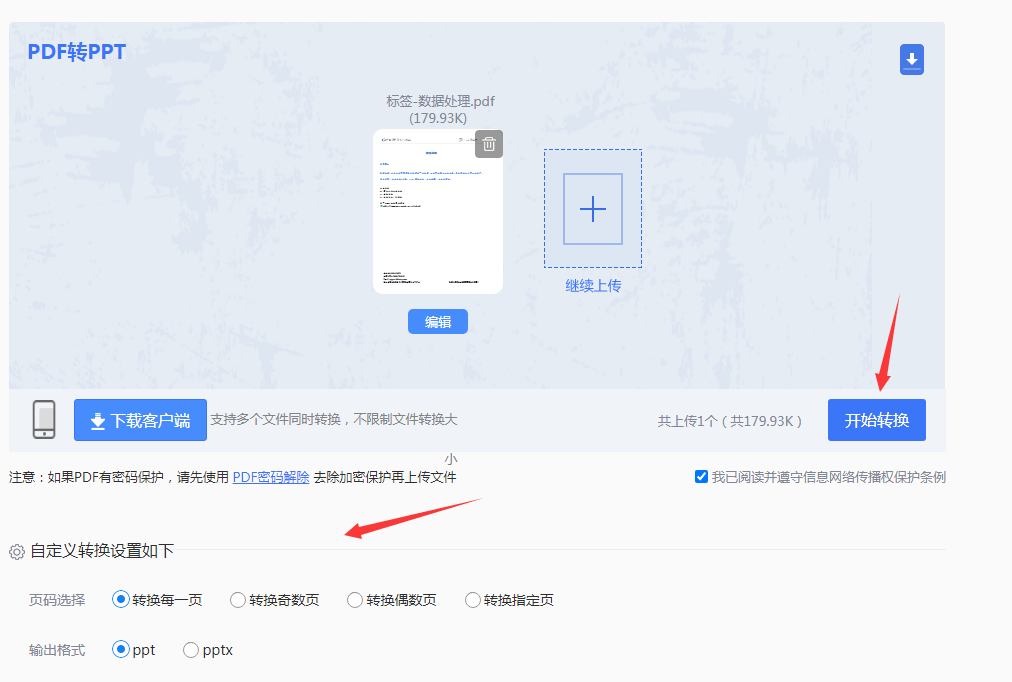
3、如果需要设置一下页码和输出格式,可以先设置一下,然后再点击开始转换。
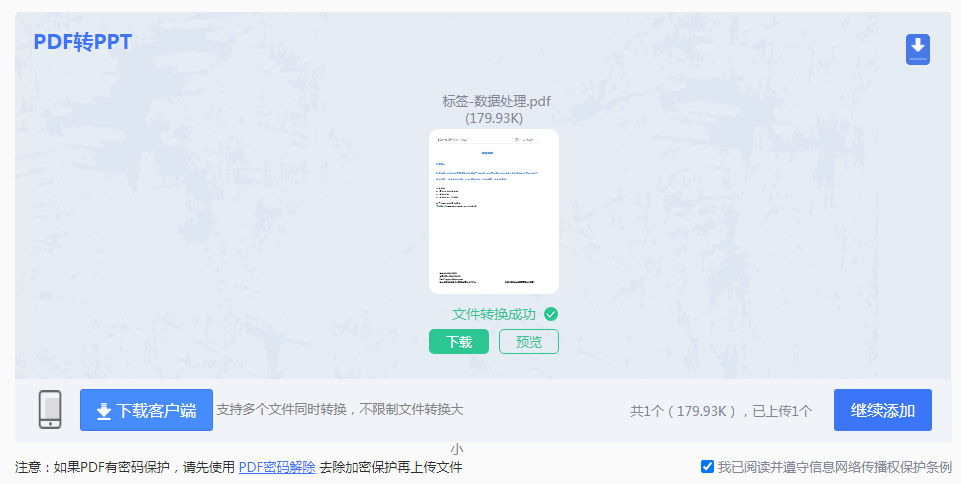
4、转换完成,点击下载文件就可以了。
操作如下:
1. 打开PowerPoint软件,选择“插入”>“对象”>“从文件”。
2. 在弹出的窗口中找到要打开的PDF文件并选择“插入”。
3. PowerPoint会自动提示你将PDF文件转换成PPT格式,点击“是”即可完成转换。
注意:虽然这种方法相对简单,但可能会出现格式不完全匹配等问题,需要稍后进行调整。
以上就是在电脑上pdf怎么转换成ppt的全部方法介绍了,无论是使用专业软件、在线工具还是办公软件,都可以帮助你将PDF文件轻松转换成PPT格式,提升工作效率和展示效果。选择适合自己的方法,快速处理文档转换问题吧!
是不是很好理解呢?操作起来一点都不难,如果你身边也有朋友需要,欢迎分享给更多人哦。【在电脑上pdf怎么转换成ppt?试试这三种简单的方法!】相关推荐文章: 返回转转大师首页>>
我们期待您的意见和建议: